Terjemahan disediakan oleh mesin penerjemah. Jika konten terjemahan yang diberikan bertentangan dengan versi bahasa Inggris aslinya, utamakan versi bahasa Inggris.
Tinjau rekaman percakapan antara agen dan pelanggan menggunakan Amazon Connect
Manajer dapat meninjau percakapan masa lalu antara agen dan pelanggan. Untuk mengatur ini, Anda perlu mengatur perilaku perekaman, menetapkan manajer izin yang sesuai, dan kemudian menunjukkan kepada mereka cara mengakses percakapan yang direkam.
Kapan percakapan direkam? Untuk informasi rinci tentang perilaku perekaman panggilan, lihatMengatur perilaku perekaman.
Tip
Saat perekaman panggilan diaktifkan, rekaman ditempatkan di bucket S3 Anda segera setelah kontak terputus. Kemudian rekaman tersedia bagi Anda untuk memeriksanya menggunakan langkah-langkah dalam artikel ini.
Anda juga dapat mengakses rekaman dari catatan kontak pelanggan. Rekaman tersedia dalam catatan kontak, namun, hanya setelah kontak meninggalkan status After Contact Work (ACW).
Bagaimana cara mengelola akses ke rekaman? Gunakan izin profil keamanan Percakapan yang direkam (tidak disunting) untuk mengelola siapa yang dapat mendengarkan rekaman, dan mengakses rekaman terkait URLs yang dihasilkan di S3. Untuk informasi selengkapnya tentang izin ini, lihatTetapkan izin untuk meninjau percakapan pusat kontak sebelumnya di Amazon Connect.
Tinjau rekaman dan transkrip percakapan agen sebelumnya
Bagian ini mencakup langkah-langkah yang diambil manajer untuk meninjau rekaman masa lalu dan transkrip percakapan agen sebelumnya. Untuk kontak obrolan, transkrip yang sama berisi interaksi agen dan interaksi otomatis (misalnya, dengan bot obrolan).
-
Masuk ke Amazon Connect dengan akun pengguna yang memiliki izin untuk mengakses halaman pencarian kontak dan mengakses rekaman.
-
Di Amazon Connect pilih Analytics dan optimasi, pencarian Kontak.
-
Filter daftar kontak berdasarkan tanggal, login agen, nomor telepon, atau kriteria lainnya. Pilih Cari.
Tip
Sebaiknya gunakan filter Contact ID untuk mencari rekaman. Ini adalah cara terbaik untuk memastikan Anda mendapatkan rekaman yang tepat untuk kontak tersebut. Banyak rekaman memiliki nama yang sama dengan ID kontak, tetapi tidak semua.
-
Percakapan yang direkam memiliki ikon di kolom Perekaman/Transkrip, seperti yang ditunjukkan pada gambar berikut. Jika Anda tidak memiliki izin yang sesuai, Anda tidak akan melihat ikon ini.

-
Untuk mendengarkan rekaman percakapan suara, atau membaca transkrip obrolan, pilih ikon Putar, seperti yang ditunjukkan pada gambar berikut.

-
Jika Anda memilih ikon putar untuk transkrip, itu muncul, seperti yang ditunjukkan pada gambar berikut.
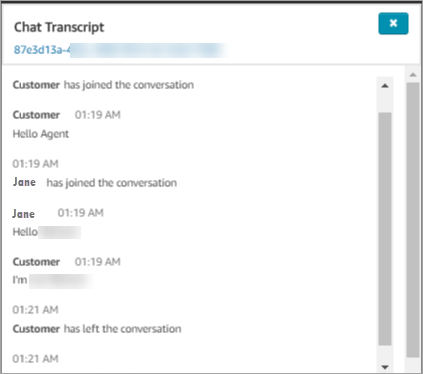
Jeda, mundur, atau mempercepat rekaman
Gunakan langkah-langkah berikut untuk menjeda, memutar ulang, atau mempercepat rekaman suara.
-
Pada hasil pencarian Kontak, alih-alih memilih ikon Putar, pilih ID kontak untuk membuka catatan kontak.

-
Pada halaman Rekaman kontak, ada lebih banyak kontrol untuk menavigasi rekaman, seperti yang ditunjukkan pada gambar berikut.
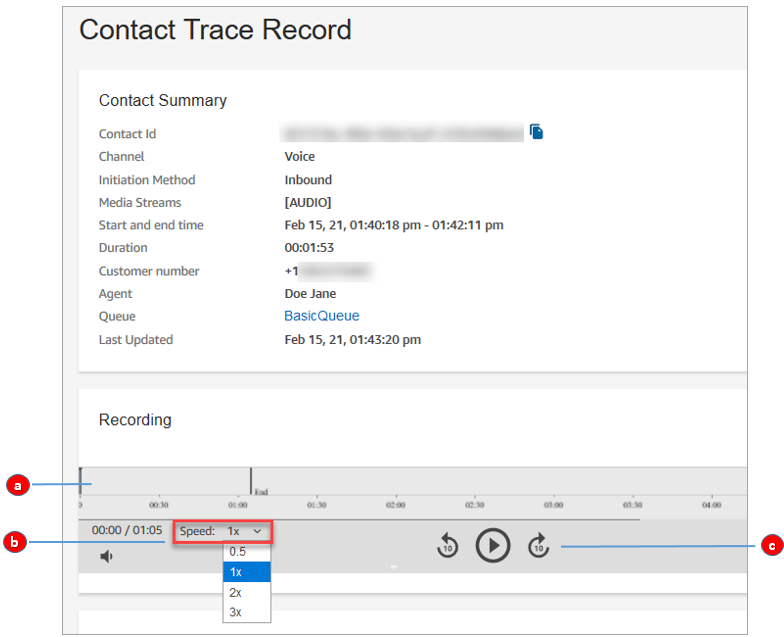
-
Klik atau ketuk ke waktu yang ingin Anda selidiki.
-
Sesuaikan kecepatan bermain.
-
Mainkan, jeda, lewati mundur atau maju dalam peningkatan 10 detik.
-
Memecahkan masalah saat menjeda, memutar ulang, atau meneruskan cepat
Jika Anda tidak dapat menjeda, memundurkan, atau mempercepat rekaman di halaman pencarian Kontak, salah satu kemungkinan alasannya adalah jaringan Anda memblokir permintaan rentang HTTP. Lihat permintaan rentang HTTP
Tinjau rekaman dan transkrip interaksi suara otomatis (dengan IVR dan bot)
Rekaman dan log IVR memungkinkan Anda memantau dan meningkatkan pengalaman otomatis Anda untuk menyelesaikan kebutuhan pelanggan akhir dengan lebih baik dan memelihara catatan eksekusi audio dan sistem interaksi untuk tujuan kepatuhan. Untuk meninjau rekaman dan log interaksi otomatis (IVR):
-
Masuk ke Amazon Connect dengan akun pengguna yang memiliki izin untuk mengakses halaman pencarian kontak dan mengakses rekaman. Perhatikan bahwa untuk melihat informasi tentang eksekusi flow, Anda memerlukan izin untuk melihat modul Flow dan Flow.
-
Pada menu navigasi, pilih Analytics dan optimasi, Pencarian kontak.
-
Pilih ID kontak untuk melihat halaman Detail kontak.
-
Di bawah bagian Perekaman dan Transkrip, pilih Interaksi Otomatis (IVR) yang akan berisi pemutar audio yang dapat Anda gunakan untuk memutar rekaman IVR, seperti yang ditunjukkan pada gambar berikut. Di bagian ini Anda juga dapat melihat petunjuk IVR yang diputar, respons pelanggan terhadap permintaan tersebut, serta transkrip interaksi Amazon Lex.
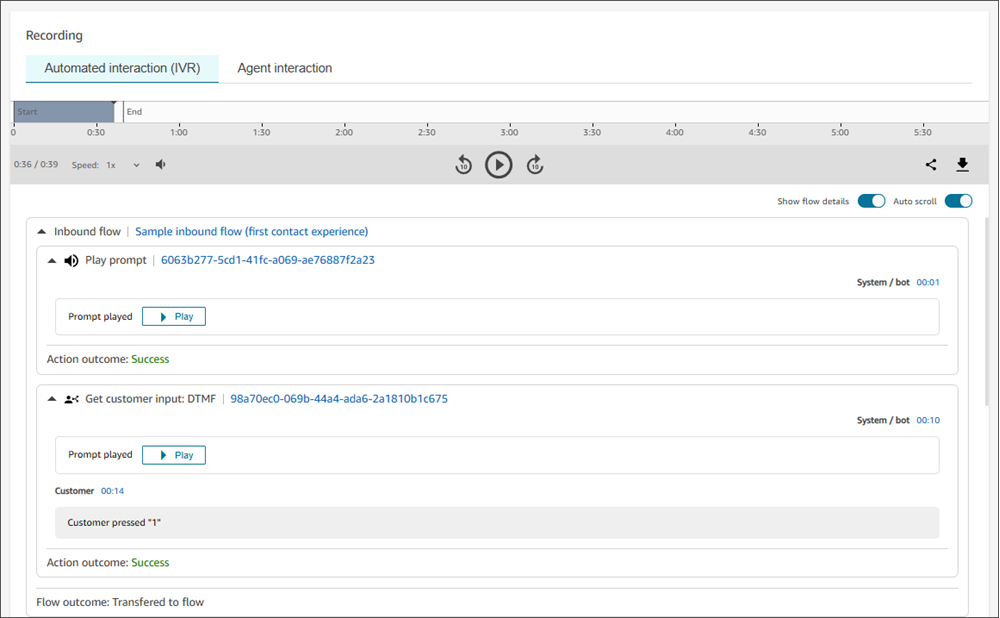
Jika Anda hanya ingin melihat detail interaksi pelanggan (tanpa melihat detail tambahan tentang alur mana yang dijalankan), Anda dapat menonaktifkan sakelar Tampilkan detail alur. Lihat gambar di bawah ini:
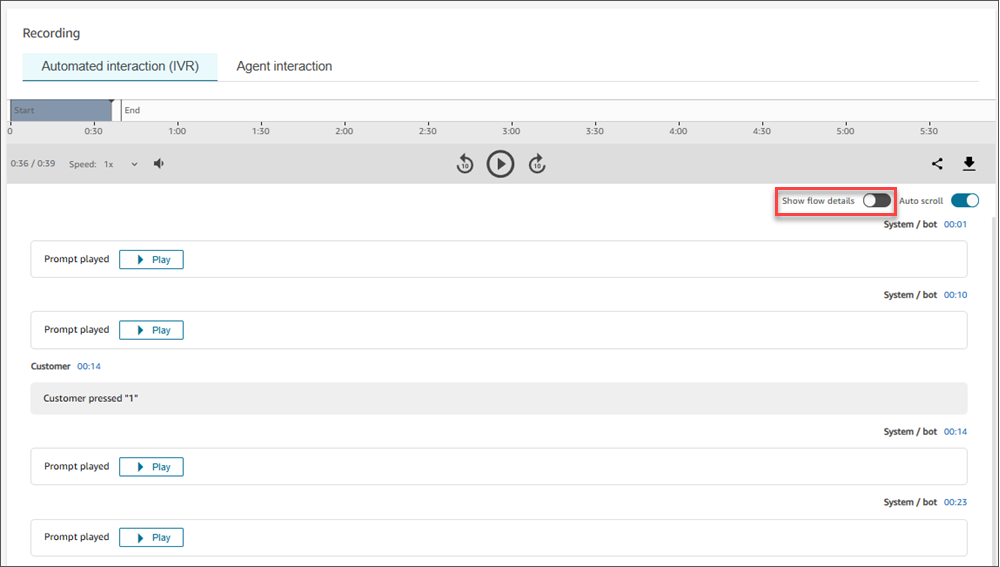
Blok aliran tersedia dalam log interaksi otomatis dan transkrip
Anda dapat melihat blok aliran berikut dalam Amazon Connect UI di halaman detail kontak;
Tinjau rekaman/transkrip percakapan sebelumnya
Ini adalah langkah-langkah yang dilakukan manajer untuk meninjau rekaman/transkrip percakapan sebelumnya.
-
Masuk ke Amazon Connect dengan akun pengguna yang memiliki izin untuk mengakses rekaman.
-
Di Amazon Connect pilih Analytics dan optimasi, pencarian Kontak.
-
Filter daftar kontak berdasarkan tanggal, login agen, nomor telepon, atau kriteria lainnya. Pilih Cari.
Tip
Sebaiknya gunakan filter Contact ID untuk mencari rekaman. Ini adalah cara terbaik untuk memastikan Anda mendapatkan rekaman yang tepat untuk kontak tersebut. Banyak rekaman memiliki nama yang sama dengan ID kontak, tetapi tidak semua.
-
Interaksi agen yang direkam memiliki ikon di kolom Perekaman/Transkrip, seperti yang ditunjukkan pada gambar berikut. Jika Anda tidak memiliki izin yang sesuai, Anda tidak akan melihat ikon ini.

-
Untuk mendengarkan rekaman percakapan suara, atau membaca transkrip obrolan, pilih ikon Putar, seperti yang ditunjukkan pada gambar berikut.

-
Jika Anda memilih ikon putar untuk transkrip, itu muncul, seperti yang ditunjukkan pada gambar berikut.
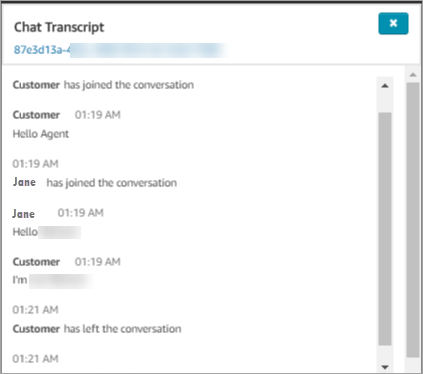
Jeda, mundur, atau mempercepat rekaman
Gunakan langkah-langkah berikut untuk menjeda, memutar ulang, atau mempercepat rekaman suara.
-
Pada hasil pencarian Kontak, alih-alih memilih ikon Putar, pilih ID kontak untuk membuka catatan kontak.

-
Pada halaman Rekaman kontak, ada lebih banyak kontrol untuk menavigasi rekaman, seperti yang ditunjukkan pada gambar berikut.
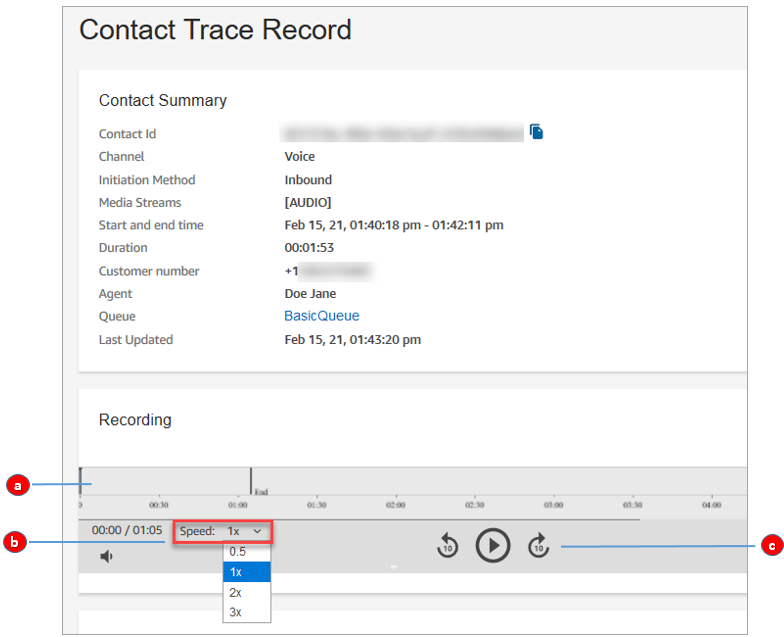
-
Klik atau ketuk ke waktu yang ingin Anda selidiki.
-
Sesuaikan kecepatan bermain.
-
Mainkan, jeda, lewati mundur atau maju dalam peningkatan 10 detik.
-
Memecahkan masalah saat menjeda, memutar ulang, atau meneruskan cepat
Jika Anda tidak dapat menjeda, memundurkan, atau mempercepat rekaman di halaman pencarian Kontak, salah satu kemungkinan alasannya adalah jaringan Anda memblokir permintaan rentang HTTP. Lihat permintaan rentang HTTP